亲,以下就是关于(Win7系统开启DHCP服务器图解),由“WiFi之家网”整理!

原标题:"Win7系统怎么开启DHCP服务器 DHCP服务器设置方法"相关电脑问题教程分享。 - 来源:WiFi之家网。
如果想要用DHCP服务器,那么Win7系统要如何设置DHCP服务器呢?本文将给大家介绍在Win7系统中如何开启与设置DHCP服务器。

什么是DHCP服务器?
DHCP服务器即动态主机配置协议,是一个局域网的网络协议。指的是由服务器控制一段IP地址范围,客户机登录服务器时就可以自动获得服务器分配的IP地址和子网掩码。首先, DHCP服务器必须是一台安装有Windows 2000 Server/Advanced Server系统的计算机;其次,担任DHCP服务器的计算机需要安装TCP/IP协议,并为其设置静态IP地址、子网掩码、默认网关等内容。默认情况下, DHCP作为Windows 2000 Server的一个服务组件不会被系统自动安装,必须添加它。
Windows7系统要怎么开启DHCP服务器?
准备:
在配置DHCP服务器时,网络管理员选择使用一个C类地址(包含254个主机地址)。
使用路由器通过ADSL访问互联网,可以通过路由器配置DHCP服务。路由器有三个子菜单与DHCP相关。
1、DHCP服务器
2、客户端列表
3、静态地址分配
操作过程:
1、选择DHCP服务器出现如下图界面;
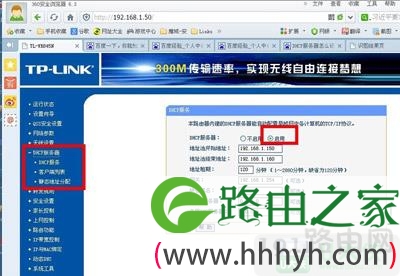
2、地址池开始和结束地址:设定地址池的范围;
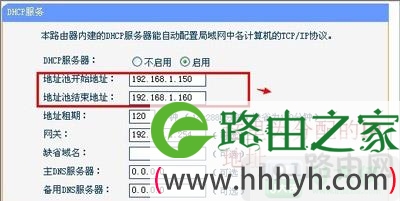
3、地址租期:DHCP服务器分配给客户端的IP地址的有效使用时间。在租期结束之前,DHCP客户会有一个续约的过程来保证长期使用同一个IP地址;

4、网关:填写路由器LAN口IP地址,缺省为192.168.1.1;

5、DNS服务器:填写运营商提供的DNS服务器地址;

客户端列表:
1、选择客户端列表,出现如下图所思界面。客户端列表显示了通过DHCP服务器获得IP地址的主机信息。
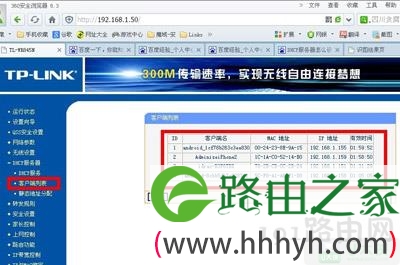
2、上图中显示了通过DHCP服务器获得IP地址主机的主机名、MAC地址、获得的IP地址和有效时间。
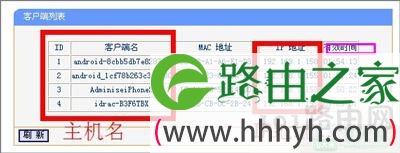
静态地址分配:
1、选择静态地址分配,出现如下图所思界面。静态地址分配可以为指定MAC地址的主机预留IP地址。
例如:局域网中有一台打印机,如果每次打印服务器获得的IP地址都不一样,那么将影响局域网中所有人的使用。所以需要为打印机服务器预留一个IP地址,以保证打印机服务器始终获得一个IP地址。
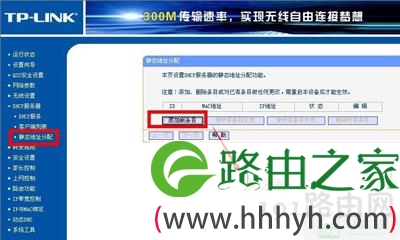
2、单击上图添加条目,在MAC地址中填入要预留静态IP地址的计算机MAC地址,在IP地址中填入为内部局域网主机预留的IP地址,在状态中选择此条目是否生效。配置完成后在静态地址分配界面就会出现一个对应条目。当DHCP服务器为指定的主机分配IP地址时,就将静态分配的IP地址提供给主机,其他主机将无法获得静态分配的IP地址。
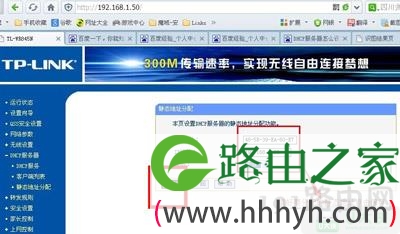
以上就是关于-常见问题-(Win7系统开启DHCP服务器图解)的教程!
原创文章,作者:常见问题,如若转载,请注明出处:https://www.224m.com/124263.html

